圧倒的な認知度を誇るブランドのSSL証明書が 54,780円 から取得可能!
デジサート
デジサート(DigiCert SSL)
※ 旧シマンテック
サイトシール
証明書シールについて
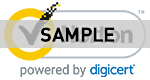 2012年4月以降デジサート証明書のシールが変更になりました。
2012年4月以降デジサート証明書のシールが変更になりました。旧シールから新シールへは、全て自動的に変更されますので、シールの変更に際して、お客様による作業は必要ございません。 シールは無料で取得が可能です。
証明内容
| サイト名 | 証明書を取得したコモンネーム |
|---|---|
| SSLの検証状況 | 証明書の有効性と有効期限 |
| 企業/組織名 | 証明書を取得した組織名と組織所在地(市町村区・都道府県・国) |
サイトシールインストールについて
デジサートセキュアドシールのご利用を希望のお客様には、設置用のシールコードをメールにて送付させていただきます。
お手数をおかけしますが、ご連絡いただけますようお願いします。
お手数をおかけしますが、ご連絡いただけますようお願いします。
